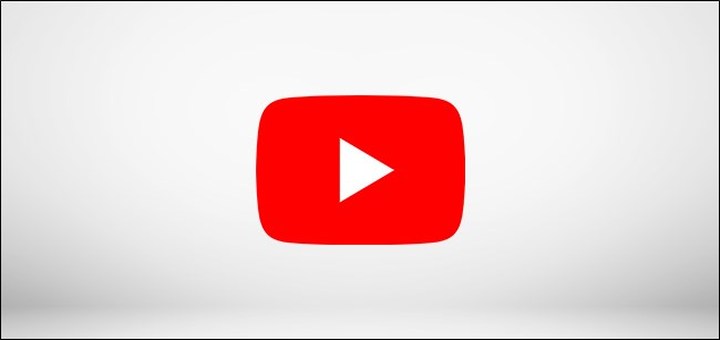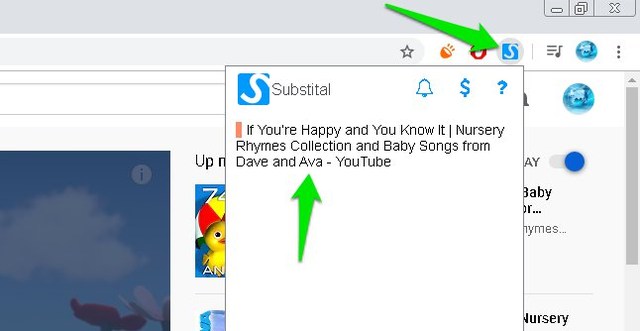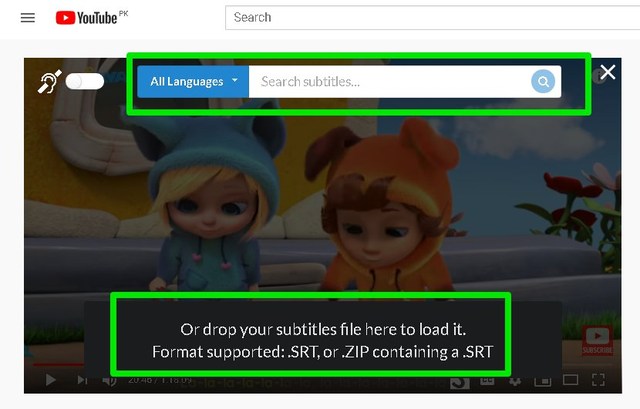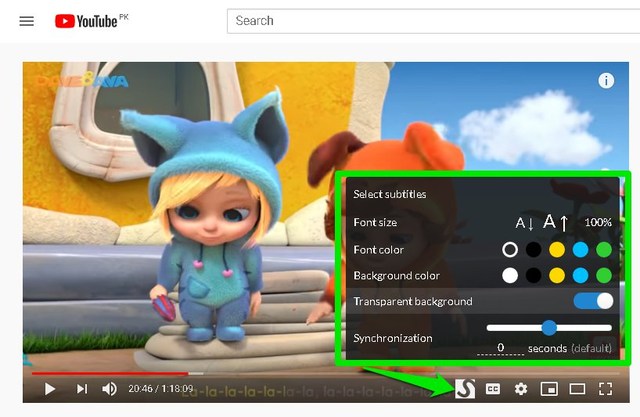Як додати субтитри до будь-якого відео YouTube
Хоча творці відео YouTube мають можливість додавати субтитри до відео, але не кожен автор завантажує їх. Якщо ви, як глядач, бажаєте бачити субтитри відео або просто потребуєте субтитрів іншою мовою, то це можливо. Все, що вам потрібно, це файл .srt із субтитрами та розширення Chrome, щоб це запрацювало.
У сьогоднішній публікації я покажу вам, як додати субтитри до будь-якого відео YouTube за допомогою розширення Substital для Chrome.
передумови
По-перше, вам потрібно мати файл субтитрів .srt для відео, на якому ви хочете бачити субтитри. Це стандартний формат файлу для субтитрів, і якщо відео досить популярне, ви зможете знайти такий для нього. Просто знайдіть назву свого відео та додайте в пошук слово «субтитри» або «srt», щоб знайти його.
YouTube спочатку не дозволяє глядачам додавати субтитри (можуть лише творці), але ви можете отримати цю можливість за допомогою розширення Substital для Chrome. Розширення дозволяє додавати субтитри до будь-якого онлайн-відео, включаючи відео YouTube.
Як використовувати Substital для додавання субтитрів до відео YouTube
Після встановлення розширення Chrome перейдіть до відео YouTube, до якого ви хочете додати субтитри, і натисніть кнопку Substital extension. Розширення розпізнає відео YouTube і покаже вас у своєму інтерфейсі. Натисніть на нього, і розширення Substital застосує деякі нові параметри до відео.
Ви можете скористатися панеллю пошуку вгорі, щоб знайти субтитри для свого відео (пошук на популярних веб-сайтах із субтитрами) або завантажити субтитри, якщо вони вже є на вашому ПК. Оскільки у вас уже є файл .srt, вам просто потрібно захопити та скинути його у відеоінтерфейс, щоб застосувати його. Це негайно застосує субтитри, і вони почнуть відображатися без необхідності перезапускати відео.
Ви також побачите нову кнопку Substital у нижній частині програвача YouTube, яка дає вам можливість керувати субтитрами. Тут ви можете налаштувати колір субтитрів, розмір, прозорість і навіть синхронізувати їх, якщо потрібно.
Якщо вам потрібно все скасувати, просто оновіть сторінку, і субтитри буде видалено, а спеціальні параметри Substital також не відображатимуться в програвачі YouTube.
Кінець думок
Я досить довго використовую Subsitial для додавання субтитрів до онлайн-відео, і він чудово справляється з додаванням субтитрів до відео YouTube. Його вбудована функція пошуку також неймовірна, і ви можете знайти майже будь-які субтитри будь-якою мовою, якщо вони доступні в Інтернеті. Чи знайшли ви це розширення Chrome корисним для додавання субтитрів до відео YouTube? Поділіться своїм досвідом у коментарях нижче.